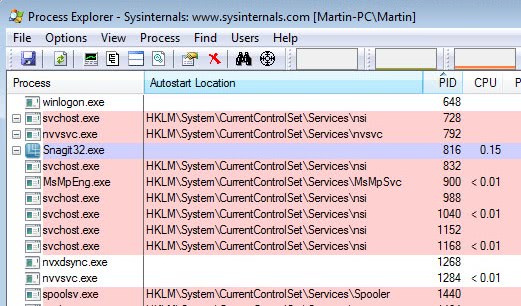Process Explorer 15.2 с информацией об автозапуске
Иногда, когда я дважды проверяю процессы, запущенные на моем ПК с Windows, я задаюсь вопросом, как тот или иной процесс вообще смог запуститься.
Диспетчер задач Windows не раскрывает эту информацию, и хотя я мог бы попытаться выяснить это самостоятельно, обычно для этого требуется некоторое копание в меню и программах.
Я мог загореться Автозапуск чтобы увидеть, запускается ли этот процесс автоматически с системой. Еще один вариант был добавлен в отличный от SysInternal Обозреватель процессов.
Замена диспетчера задач поставляется с новым столбцом автозапуска, который показывает, запускается ли процесс автоматически во время загрузки системы, и где находится информация о его автозапуске.
Обратите внимание, что я переместил столбец местоположения автозапуска в крайнее левое положение для создания снимка экрана. По умолчанию список не включен, поэтому позвольте мне показать вам, как добавить столбец в программу.
- Щелкните правой кнопкой мыши строку заголовка и выберите в этом меню команду «Выбрать столбцы».
- Найдите место автозапуска и проверьте его.
- При желании вы также можете добавить другие столбцы в Process Explorer.
- Нажмите ОК
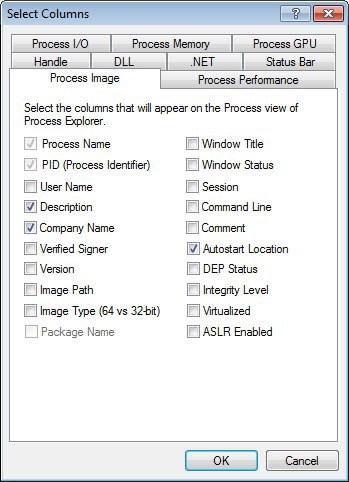
Столбец местоположения автозапуска указан в крайнем правом месте, и вам обычно необходимо увеличить его ширину, чтобы его можно было использовать. Все процессы, перечисленные в столбце, запускаются при загрузке системы.
Однако отображение информации — это лишь одна часть службы, которую предоставляет Process Explorer. Хотя вы, безусловно, можете открыть редактор реестра Windows вручную, чтобы проверить запись о запуске, вы также можете сделать это прямо из Process Explorer.
Выберите интересующий вас процесс и нажмите клавишу ввода, чтобы открыть окно его свойств. Вы также можете щелкнуть строку правой кнопкой мыши и выбрать «Свойства» в контекстном меню.
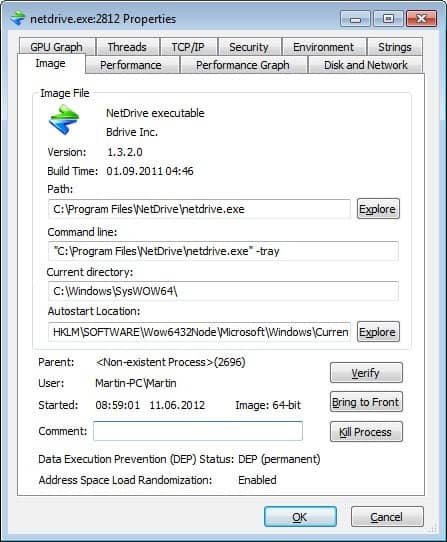
Здесь вы видите подробную информацию о выбранном процессе. Найдите две кнопки «Исследовать» на вкладке «Изображение». Первый рядом с «Путь» открывает папку, в которой хранится файл в проводнике Windows, а второй — место автозапуска в реестре Windows. Отсюда можно всего за несколько секунд отключить запись автозапуска или внести в нее изменения.
Иногда вам может потребоваться внести изменения в другом месте, например, если процесс запускается службой, запускаемой с операционной системой. Process Explorer здесь не поможет, но запуск окна управления службами для управления службами в нем не составит особого труда.
Обратите внимание, что вам может потребоваться запустить Process Explorer с правами администратора, если вы хотите использовать функцию «Обзор», запускающую редактор реестра Windows.
Вы можете загрузить портативный Process Explorer с официального сайта SysInternals.